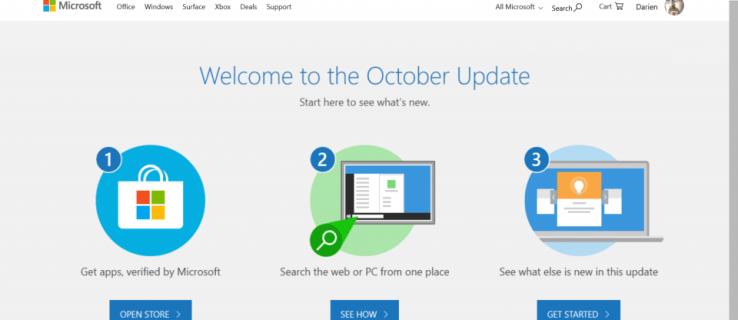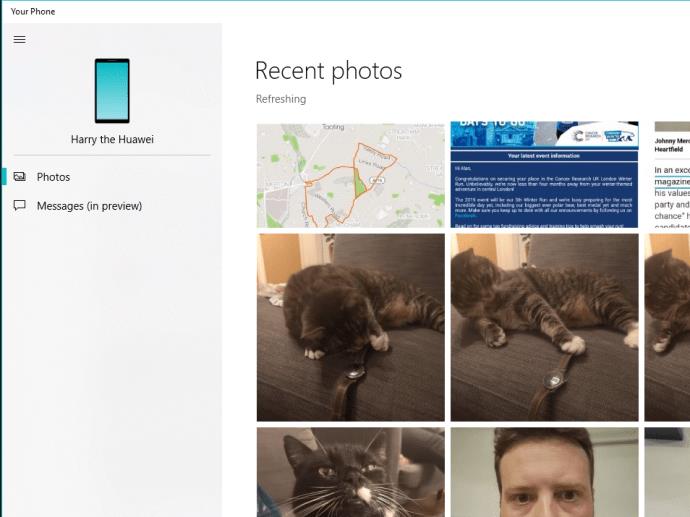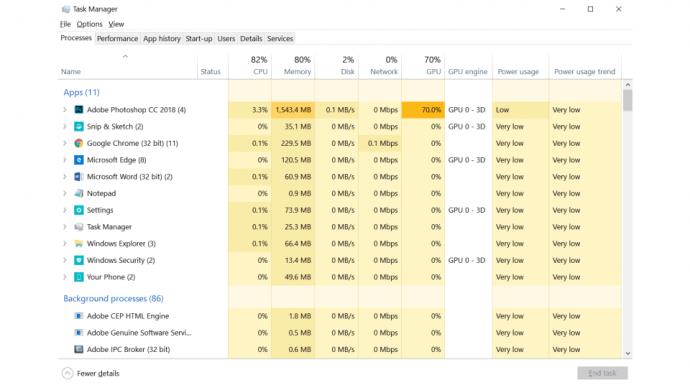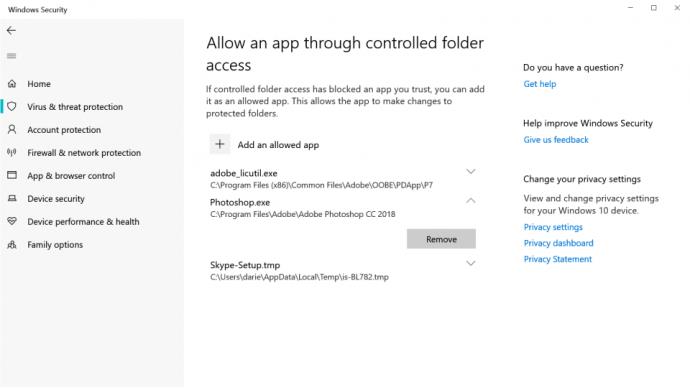Gali atrodyti keista pasverti nemokamo operacinės sistemos naujinio atsisiuntimo privalumus ir trūkumus, tačiau 2018 m. spalio mėn. Windows 10 naujinimo kelias į kompiuterius visame pasaulyje buvo ne tik sklandus.
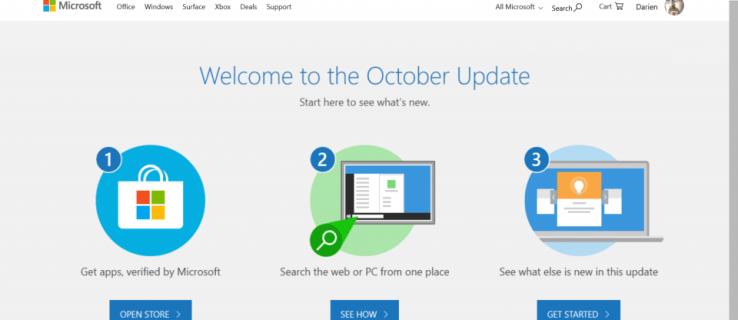
„Windows 10“ 2018 m. spalio mėn. naujinys: sudėtinga pradžia
Net jei padegsite namą, sunku įsivaizduoti blogesnį atnaujinimo scenarijų nei naudotojų failų sunaikinimas, tačiau būtent tai buvo padaryta pirmuoju žingsniu . Atkreipkite dėmesį, kad ne visi – tik tie, kurie perkėlė savo asmeninius failus nuo numatytųjų. Šiek tiek šiurkštu, turint omenyje, kad tai žmonės, kuriems, matyt, rūpėjo labiausiai, tačiau laiku primenama, kad vietinės atsarginės kopijos yra tik dalis apsaugos nuo neįsivaizduojamų dalykų.
Bet kokiu atveju „Microsoft“ greitai ištraukė naujinimą, kol jis buvo ištaisytas – ir artimiausiomis dienomis vėl jį išleis. Kai kurie vartotojai pranešė, kad naujinimas sugadino „Intel“ garso tvarkykles, o kiti HP naudotojai rado papildomų problemų, tačiau „Microsoft“ gana greitai jas ištaisė ir dabar galime pasakyti – palieskite medieną – kad 2018 m. spalio mėn. naujinimą turėtų būti saugu įdiegti atvyksta į jūsų mašiną.
Bet ar turėtumėte jaudintis? Na, štai visi pokyčiai, kurių galite tikėtis, ir ką jie atneš vakarėliui.
„Windows 10“ 2018 m. spalio mėn. naujinimų apžvalga: vizualiniai pakeitimai
Turbūt ryškiausias vizualinis pakeitimas yra visiškai neprivalomas, tačiau jis išpopuliarėjo visur, kur buvo pridėtas: tamsusis režimas. Tai suteikia „File Explorer“, „Nustatymams“ ir įvairioms programoms juodą foną, o ne įprastą baltą, o tai turėtų šiek tiek palengvinti akis, ypač tiems, kurie linkę naudoti nešiojamąjį kompiuterį lovoje prieš miegą. Galbūt prisiminsite, kad „MacOS“ pridėjo tą pačią funkciją su naujausiu „Mojave“ leidimu, todėl malonu, kad „Microsoft“ neatsilieka. Tamsųjį režimą galite rasti nustatymų programoje.
Numatytuosius pakeitimus sunkiau pastebėti, bet jie yra. Atidžiai pažiūrėkite į langų kraštus ir pamatysite, kad jie įgavo blaiviai pilką atspalvį, o ne įgavo seną spalvą. Be to, pamatysite daugiau šešėlių ir skaidrumo, kad pajustumėte didesnį gylį. Tai subtilu, bet leidžia OS jaustis šiek tiek profesionaliau, jei tai jums svarbu.
Silpnesnį regėjimą turintiems žmonėms praktiškiau naudinga reguliuoti sistemos šrifto dydžius, kad piktogramos ir kiti sąsajos elementai nebūtų komiškai dideli – tai ypač patogu žmonėms, turintiems didelio DPI ekranus. Jį rasite Lengvos prieigos nustatymuose, tačiau tai šiek tiek sudėtinga: norint pamatyti poveikį kiekvienam pakeitimui, reikia prisijungti ir atsijungti, o tai reiškia, kad jį pasiekti reikia tik bandymų ir klaidų metu.
Galiausiai, naujinimas pateikia HDR parinktis ekrano nustatymų puslapyje. Čia galite iš karto pamatyti, ar jūsų vaizdo įrenginiai suderinami su HDR srautiniu perdavimu ir žaidimais, ir nustatyti, kaip pateikiamas HDR turinys. Jūs netgi galite išjungti HDR, kai artėja nešiojamojo kompiuterio akumuliatoriaus įkrovimas, o tai malonu – nors galima ginčytis, kiek tai iš tikrųjų sutaupytų.
„Windows 10“ 2018 m. spalio mėn. naujinimų apžvalga: planšetinio kompiuterio režimo ir išmaniojo telefono patobulinimai
Nemanau, kad tai bus didelis šokas niekam, kuris tai perskaitys, kad „Windows 10“ planšetinio kompiuterio režimas tiksliai nesukėlė pasaulio ugnies, tačiau jis palaipsniui tobulina tuos žmones, kurie atsijungia nuo „Windows 10“ planšetinių kompiuterių. Patobulinimai pradėti matyti praėjusių metų Fall Creators Update, kur buvo pristatytas perbraukimas į tekstą. Tai leidžia nubrėžti eilutę virtualioje klaviatūroje, kad įvestumėte bendrus žodžius, o ne stumdydami stiklą. Tai aš naudoju savo telefone, o spausdinti yra neišmatuojamai maloniau. Nepakankamai gražu, kad būtų galima reguliariai vengti tikros klaviatūros, bet vis tiek gražiau.
Dabar „Microsoft“ yra pasirengusi žengti toliau su 2018 m. spalio mėn. atnaujinimu. Prisiminkite, kai „Microsoft“ nusipirko „SwiftKey“ 2016 m.? Dabar jis čia visiškai integruotas, o tai reiškia, kad vedant tekstą virš klaviatūros rodomi išmanieji nuspėjimo pasiūlymai. Dar geriau (arba dar blogiau, jei nerimaujate dėl privatumo), tai gali būti perkelta iš jūsų „iPhone“ arba „Android“ paskyros, o tai reiškia, kad prognozės jau turėtų būti pritaikytos jūsų žodynui.
Ši ilga atmintis taip pat akivaizdi iškarpinės istorijoje. Jei darbalaukyje paspausite Windows + V, o ne Ctrl + V programoje, gausite daugybę neseniai nukopijuotų tekstų ir vaizdų, kuriuos galėsite įklijuoti. Šią istoriją galima sinchronizuoti tarp Windows 10 įrenginių, o būsimas naujinimas funkcija taip pat mobiliajame telefone. Galite tai išjungti, jei tai kelia nerimą.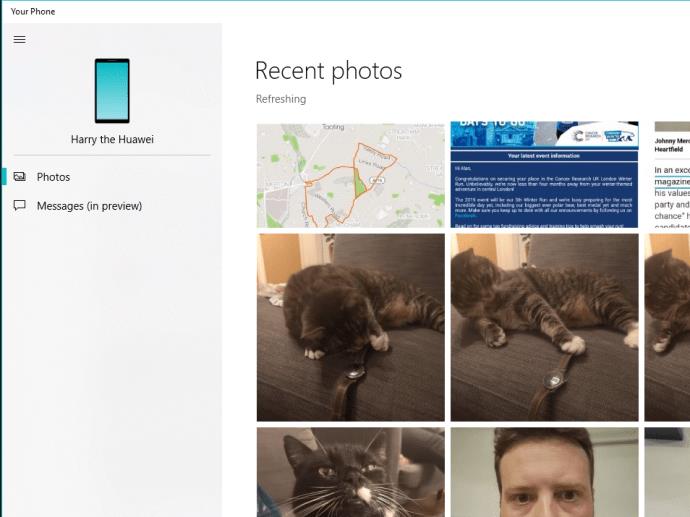
Galiausiai programa „Jūsų telefonas“ dabar yra visiškai „Windows 10“ patirties dalis. Tai reiškia, kad „Android“ naudotojai gali patogiai skaityti ir atsakyti į SMS žinutes iš darbalaukio – ši funkcija galėjo būti naudinga, kai žmonės iš tikrųjų siųsdavo žinutes – ir vilkti nuotraukas iš telefono. Tai dar ankstyvieji etapai ir žadama daugiau funkcionalumo, tačiau tai gera pradžia. Jums nereikia prijungti telefono – tiesiog atsisiųskite programą ir, kol jūsų įrenginiai naudoja tą patį belaidį tinklą, galite pradėti.
„Windows 10“ 2018 m. spalio mėn. naujinimo apžvalga: kiti papildymai
Yra ir kitų gražių mažų priedų, kurie tikrai negarantuoja savo skyrelio. Patogu tiems iš mūsų, kurie turi klaviatūrą be PrtScn mygtuko, dabar galite paspausti Shift + Windows + S, kad pasiektumėte kirpimo įrankį. Tai leidžia paimti šiek tiek ekrano, tada iš karto redaguoti, apkarpyti ir bendrinti naudojant programą Snip & Sketch.
Visi, naudojantys žaidimų juostą, taip pat matys patobulinimus. Įrankis, skirtas filmuoti ir tiesiogiai transliuoti žaidimų išnaudojimus, dabar rodo kadrų dažnių skaitiklį, taip pat procesoriaus, GPU ir RAM naudojimo statistiką. Panaši papildoma informacija dabar įtraukta į užduočių tvarkytuvę su dviem naujais stulpeliais: pirmasis rodo proceso energijos suvartojimą, o antrasis nurodo energijos suvartojimą laikui bėgant.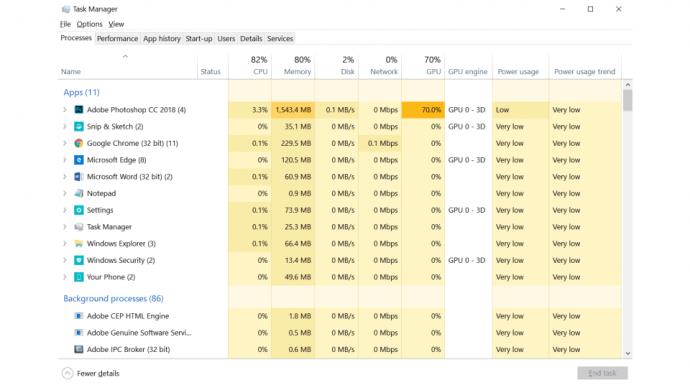
Užrašų knygelė yra dar vienas senas laikmatis, skirtas atkreipti dėmesį. Dabar jis gali tinkamai išanalizuoti tekstą iš UNIX ir MacOS sistemų, tačiau yra ir kitų patobulinimų, skirtų paprastesniam vartotojui. Galite pakeisti teksto mastelį, „Rasti ir pakeisti“ dabar ieško visame dokumente (ne tik virš arba po žymekliu), taip pat galite pridėti eilučių ir stulpelių numerius.
Registro redaktoriaus gerbėjai, jūs nebuvote pamiršti! Dabar programinė įranga turi automatinio užbaigimo funkciją, todėl konkretaus ilgo klavišo medžioklė tampa mažiau varginanti.
Grįžkite į paprastą vartotoją, o „Microsoft Edge“ gauna keletą pasirinktų kosmetinių patobulinimų, bet dar svarbiau, kad dabar galite geriau valdyti, kaip tvarkysite automatiškai leidžiamą vaizdo įrašą. Jį galima visiškai užblokuoti, leisti tik svetainėse, įtrauktose į baltąjį sąrašą, arba nutildyti, kol bus įjungta.
Jūsų jaustukų biblioteka taip pat buvo atnaujinta, todėl pliki ir raudonplaukiai veidai yra kartu su barsukais, beigeliais ir DNR . Juos galima pridėti prie teksto bet kur, kur norite, naudojant „Windows 10“ integruotą jaustukų skydelį, suaktyvintą naudojant „Windows+“ visos sustojimo spartųjį klavišą.
Žinoma, tai nebūtų „Windows 10“ naujinimas, jei „Microsoft“ neišneštų mirusio Bingo arklio dar vienam plakimui, ir taip yra su 2018 m. spalio mėnesio leidimu. Meniu Pradėti dabar rodomi „Bing“ žiniatinklio paieškos rezultatai jums jų neprašant, o dar keisčiau, kad dabar galite ieškoti žiniatinklyje tiesiai iš „Notepad“. Protas sustingsta.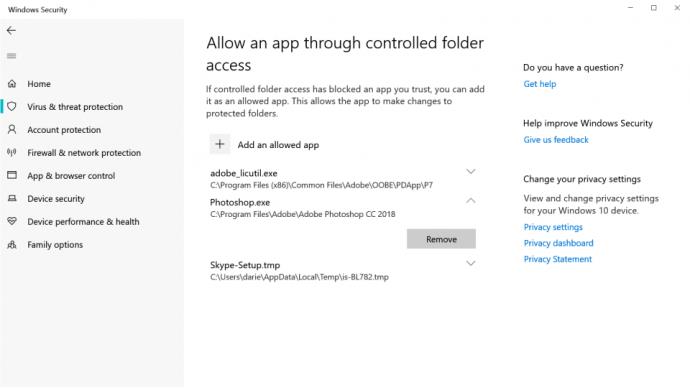
Panašiai „Microsoft“ netgi valdo „OneDrive“ kištuką apsaugos nuo išpirkos programų funkcijoje. Tiesa, jei turite atsargines duomenų kopijas debesyje, esate mažiau pažeidžiami turto prievartavimo, tačiau tai yra sunku. Gaila, nes kitas didelis pokytis yra į gerąją pusę: dabar galite įtraukti patikimas programas į baltąjį sąrašą iš užblokuotų programų sąrašo, o ne ieškoti kiekvienos programos, kuriai norite turėti visus leidimus.
„Windows 10“ 2018 m. spalio mėn. naujinimų apžvalga: patobulinimai kitam kartui
„Rinkiniai“ yra MIA. Ši funkcija, paskelbta prieš kurį laiką , turėjo leisti sugrupuoti programas, pvz., skirtukus naršyklėje. Įsivaizduokite „Word“ dokumentą, tinklalapį ir „File Explorer“ kaip skirtukus ekrane ir suprasite. Jis dar neparengtas už „Microsoft Insiders“ ribų, todėl manome, kad jis bus su mumis kitą kartą.
„Microsoft“ taip pat pažadėjo, kad mašininis mokymasis bus įdiegtas siekiant išmokti jūsų naudojimo įpročius ir užtikrinti, kad naujinimai nepaleis kompiuterio iš naujo netinkamu metu. Tai graži idėja, tačiau šiuo metu ji nesistengia užtikrinti, kad darbas nebūtų prarastas, kai pagaliau paleidimas iš naujo. Nagi AI, naudok savo kepalą.
„Windows 10“ 2018 m. spalio mėn. atnaujinimo apžvalga: nuosprendis
Atskirai vertinant, atnaujinimai atrodo kaip plona košė gėrybių atžvilgiu. Tačiau kartu jie sudaro gana padorų atnaujinimą. O kadangi jie nemokami, kaina skųstis tikrai negali.
Tikimasi, kad rinkiniai bus paruošti geriausiu laiku, todėl mes tikimės, kad kitame renginyje bus mažiau laipsniškų patobulinimų ir daugiau pagrindinių funkcijų. O ir kitą kartą galėtume apsieiti be lopinio išvyniojimo…